Το Zoom είναι μία από τις καλύτερες υπηρεσίες απομακρυσμένης συνεργασίας που είναι διαθέσιμες αυτήν τη στιγμή στην αγορά. Έχει σημαντικό μερίδιο αγοράς και διαθέτει πολλές δυνατότητες, όπως ο ήχος HD, το βίντεο HD, η δυνατότητα προσθήκης έως και 100 συμμετεχόντων σε έναν δωρεάν λογαριασμό και πολλά άλλα. Αλλά το πιο δημοφιλές χαρακτηριστικό μεταξύ αυτών είναι η δυνατότητα προσθήκης εικονικών φόντων στη ροή βίντεο.
Αυτό όχι μόνο σας βοηθά να αποκρύψετε το πραγματικό σας φόντο για πρόσθετο απόρρητο, αλλά σας επιτρέπει επίσης να προωθήσετε την επωνυμία και την εταιρεία σας χρησιμοποιώντας μια προσαρμοσμένη εικόνα. Εάν αντιμετωπίζετε προβλήματα με το εικονικό σας υπόβαθρο , τότε έχουμε τον τέλειο οδηγό για εσάς.
Συγκεντρώσαμε μια λίστα με μερικές από τις πιο κοινές επιδιορθώσεις που μπορούν να σας βοηθήσουν να λύσετε κάθε είδους προβλήματα με το εικονικό σας φόντο του Zoom. Ας αρχίσουμε
Περιεχόμενα
Ενημερώστε την εφαρμογή Zoom
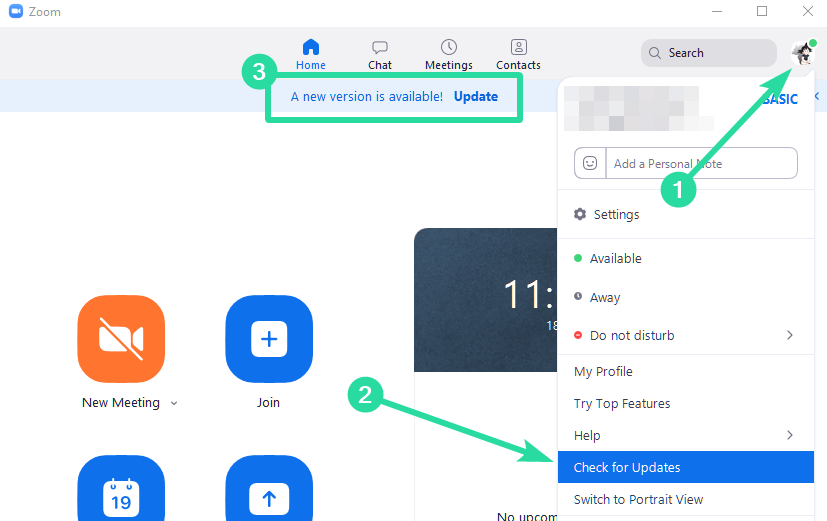
Το πρώτο πράγμα που θα θέλατε να κάνετε για να διορθώσετε το πρόβλημα του εικονικού φόντου που αντιμετωπίζετε είναι να ελέγξετε για ενημερώσεις στο πρόγραμμα-πελάτη Zoom, είτε πρόκειται για επιτραπέζιο υπολογιστή είτε για κινητά. Εάν αντιμετωπίζετε αυτό το πρόβλημα με την εφαρμογή για κινητά, απλώς μεταβείτε στο Play Store ή στο App Store ανάλογα με το λειτουργικό σύστημα του κινητού σας και ελέγξτε για ενημερώσεις.
► Κατεβάστε την πιο πρόσφατη εφαρμογή Zoom
Εάν έχετε μια ενημέρωση σε εκκρεμότητα, απλώς ενημερώστε την εφαρμογή ζουμ. Εάν χρησιμοποιείτε τον υπολογιστή-πελάτη για υπολογιστές, ακολουθήστε τις παρακάτω οδηγίες για να ελέγξετε για ενημερώσεις στο Zoom. Εκκινήστε το πρόγραμμα-πελάτη του υπολογιστή σας Zoom και κάντε κλικ στην εικόνα του προφίλ σας στην επάνω δεξιά γωνία της οθόνης. Τώρα κάντε κλικ στο « Έλεγχος για ενημερώσεις ».
Το Zoom θα ελέγχει τώρα για τυχόν διαθέσιμες ενημερώσεις. Η διάρκεια για αυτό θα εξαρτηθεί από την ταχύτητα του δικτύου σας καθώς και από την ποσότητα μνήμης RAM που έχετε ελεύθερη στο παρασκήνιο.
Εάν δεν υπάρχουν ενημερώσεις, θα πρέπει να δείτε ένα παράθυρο διαλόγου, λέγοντας " Είστε ενημερωμένοι ". Αλλά εάν υπάρχει μια ενημέρωση σε εκκρεμότητα, απλώς ακολουθήστε τις οδηγίες που εμφανίζονται στην οθόνη για να ενημερώσετε το πρόγραμμα-πελάτη ζουμ.
Ο υπολογιστής-πελάτης υπολογιστή σας Zoom θα πρέπει τώρα να βρίσκεται στην πιο πρόσφατη έκδοση, η οποία θα σας επιτρέπει να χρησιμοποιείτε εικονικά φόντο χωρίς κανένα πρόβλημα, εάν το πρόβλημα που αντιμετωπίζατε οφειλόταν σε σφάλμα ή αποτυχημένη ενημέρωση.
Βεβαιωθείτε ότι το εικονικό φόντο είναι ενεργοποιημένο
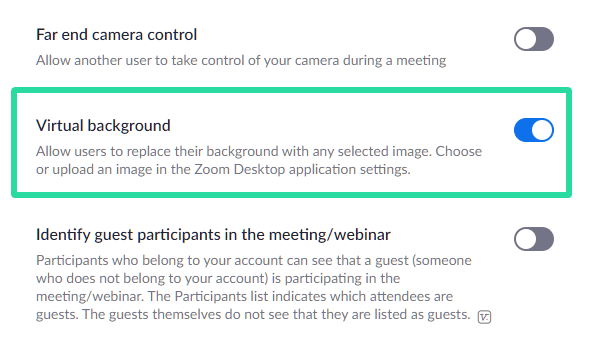
Παραδόξως, αν δεν μπορείτε να δείτε τις ρυθμίσεις για τη ρύθμιση ενός εικονικού φόντου στον υπολογιστή-πελάτη ή την εφαρμογή για κινητά, τότε το πιθανότερο είναι ότι έχει απενεργοποιηθεί από προεπιλογή και θα χρειαστεί να το ενεργοποιήσετε ξανά με μη αυτόματο τρόπο.
Ακολουθήστε τον παρακάτω οδηγό για να σας βοηθήσει να ενεργοποιήσετε το εικονικό φόντο για τον υπολογιστή-πελάτη σας Zoom.
Βήμα 1: Ανοίξτε αυτόν τον σύνδεσμο στο πρόγραμμα περιήγησης του υπολογιστή σας και συνδεθείτε στον λογαριασμό σας Zoom χρησιμοποιώντας τα διαπιστευτήριά σας.
Βήμα 2: Μόλις συνδεθείτε, κάντε κλικ στο « Ρυθμίσεις » στην αριστερή πλαϊνή γραμμή του παραθύρου του προγράμματος περιήγησής σας και επιλέξτε την καρτέλα « Σύσκεψη » στο επάνω μέρος του δεξιού παραθύρου.
Βήμα 3: Τώρα μετακινηθείτε προς τα κάτω μέχρι να βρείτε μια επιλογή με τίτλο « Εικονικό φόντο ». Ενεργοποιήστε την εναλλαγή δίπλα του για να ενεργοποιήσετε τα εικονικά φόντο για τον λογαριασμό σας και οι ρυθμίσεις σας θα αποθηκευτούν αυτόματα.
Βήμα 4: Μεταβείτε στον υπολογιστή-πελάτη υπολογιστή σας Zoom στο σύστημά σας, κάντε κλικ στην εικόνα του προφίλ σας στην επάνω δεξιά γωνία και επιλέξτε « Έξοδος ». Μόλις αποσυνδεθείτε, συνδεθείτε ξανά χρησιμοποιώντας τα διαπιστευτήριά σας Zoom.
Τώρα ξεκινήστε μια σύσκεψη Zoom όπως θα κάνατε συνήθως και η δυνατότητα προσθήκης εικονικού φόντου στη ροή βίντεο θα πρέπει να είναι πλέον διαθέσιμη σε εσάς.
Μπορείτε να επαληθεύσετε το ίδιο κάνοντας κλικ στο ' Επάνω βέλος ' στην κάτω αριστερή γωνία του παραθύρου του προγράμματος-πελάτη της επιφάνειας εργασίας Zoom για την επιλογή Βίντεο. Θα πρέπει να δείτε μια επιλογή με τίτλο « Επιλογή εικονικού φόντου ».
Πληρούνται οι απαιτήσεις υλικού;
Η προσθήκη εικονικού φόντου στη ροή βίντεο απαιτεί σημαντική επεξεργαστική ισχύ από την πλευρά του συστήματός σας.
Αυτό σημαίνει ότι εάν διαθέτετε υπολογιστή με χαμηλή ισχύ, η δυνατότητα προσθήκης εικονικού φόντου στο Zoom ενδέχεται να μην είναι διαθέσιμη σε εσάς. Μπορείτε να ελέγξετε τις απαιτήσεις συστήματος για τη χρήση εικονικού φόντου χρησιμοποιώντας αυτόν τον σύνδεσμο .
Μπορείτε επίσης να μεταβείτε στον υπολογιστή-πελάτη του υπολογιστή σας, να κάνετε κλικ στην εικόνα του προφίλ σας και να επιλέξετε ρυθμίσεις. Από εκεί, μπορείτε να κάνετε κλικ στην επιλογή « Εικονικό φόντο » στην αριστερή πλαϊνή γραμμή.
Εάν δείτε ένα πλαίσιο διαλόγου που λέει "Ο υπολογιστής δεν πληροί τις απαιτήσεις ", σημαίνει ότι το σύστημά σας δεν διαθέτει αρκετούς πόρους για να υποστηρίξει την προσθήκη εικονικού φόντου στη ροή βίντεο στο Zoom. Θα δείτε το ακόλουθο μήνυμα που αντιμετώπισε αυτός ο χρήστης όταν συμβεί ένα τέτοιο σενάριο.
Virtual Background not Working from Zoom
Αναποδογυρίστηκε το φόντο; Δοκιμάστε αυτήν την επιδιόρθωση!
Εάν το προσαρμοσμένο φόντο ζουμ σας αναστρέφεται οριζόντια και οι άκρες γύρω από το περίγραμμα του σώματός σας φαίνονται πιο τραχιές από το συνηθισμένο, τότε βεβαιωθείτε ότι έχετε απενεργοποιήσει την επιλογή κατοπτρισμού για το Ζουμ. Ακολουθήστε τον παρακάτω οδηγό για να σας βοηθήσει να απενεργοποιήσετε τον κατοπτρισμό για το εικονικό σας ζουμ φόντο.
Βήμα 1: Εάν βρίσκεστε σε μια σύσκεψη, κάντε κλικ στην επιλογή « Βίντεο » στην κάτω αριστερή γωνία του παραθύρου ζουμ και επιλέξτε « Ρυθμίσεις βίντεο ». Εάν δεν βρίσκεστε σε μια σύσκεψη, εκκινήστε το πρόγραμμα-πελάτη για υπολογιστές Zoom, κάντε κλικ στην εικόνα του προφίλ σας στην επάνω δεξιά γωνία της οθόνης και επιλέξτε « Ρυθμίσεις ». Επιλέξτε « Βίντεο » στην αριστερή πλαϊνή γραμμή του βίντεο « Ρυθμίσεις » για να αποκτήσετε πρόσβαση στις ρυθμίσεις βίντεο για Ζουμ.
Βήμα 2: Τώρα στο δεξιό τμήμα του παραθύρου Ρυθμίσεις, στην ενότητα « Το βίντεό μου », καταργήστε την επιλογή του πλαισίου για το « Κατοπτρισμός του βίντεό μου ». Θα πρέπει να είναι η δεύτερη επιλογή από την κορυφή.
Το Zoom θα αποθηκεύσει αυτόματα τις αλλαγές που πραγματοποιήσατε. Εάν βρίσκεστε σε μια σύσκεψη, θα θέλατε να αποσυνδεθείτε και να εγγραφείτε ξανά για να τεθούν σε ισχύ οι αλλαγές. Εάν δεν συμμετέχετε σε μια σύσκεψη, μπορείτε απλώς να ξεκινήσετε μια για να ελέγξετε εάν έχουν εφαρμοστεί οι ρυθμίσεις.
Πρόβλημα ανάμειξης;
Εάν το εικονικό φόντο που έχετε ορίσει συνδυάζεται με το πραγματικό σας φόντο και προκαλεί δυσλειτουργίες, τότε το πιθανότερο είναι ότι δεν υπάρχει αρκετός φωτισμός στο περιβάλλον σας για να βοηθήσει το Zoom να διακρίνει μεταξύ των δύο.
Μπορείτε να δοκιμάσετε να ανάψετε επιπλέον φώτα αν είναι δυνατόν ή να προσθέσετε άλλη εξωτερική πηγή φωτός όπως το άνοιγμα ενός παραθύρου. Μπορείτε επίσης να μετακινηθείτε σε ένα διαφορετικό δωμάτιο εντελώς, το οποίο είναι πολύ πιο καλά φωτισμένο, το οποίο θα πρέπει να λύσει το πρόβλημα ανάμειξης με το φόντο για εσάς.
Το προσαρμοσμένο βίντεο δεν λειτουργεί;
Εάν αντιμετωπίζετε προβλήματα με τη μεταφόρτωση ενός προσαρμοσμένου φόντου βίντεο στο Zoom, το πιθανότερο είναι ότι υπάρχουν προβλήματα κωδικοποίησης ή είναι πολύ συμπιεσμένο. Μπορεί επίσης να είναι ότι χρησιμοποιείτε διαφορετική μορφή, καθώς το Zoom υποστηρίζει μόνο μορφές .MP4.
Εάν κάποιο από αυτά ισχύει για εσάς, τότε θα πρέπει να δοκιμάσετε να μετατρέψετε το βίντεό σας σε .MP4 με καλύτερη κωδικοποίηση και καλύτερο ρυθμό μετάδοσης bit για το καλύτερο αποτέλεσμα. Μπορείτε να το κάνετε χρησιμοποιώντας οποιαδήποτε από τις δωρεάν εφαρμογές μετατροπής βίντεο που είναι διαθέσιμες στην αγορά.
Συνιστούμε τη χρήση του μετακωδικοποιητή « Χειρόφρενο ». Είναι δωρεάν, ανοιχτού κώδικα και προσφέρει τόνους προσαρμόσιμων επιλογών. Μπορείτε επίσης να ελέγξετε αυτόν τον οδηγό, ο οποίος περιλαμβάνει μια αναλυτική περιγραφή βήμα προς βήμα για να σας βοηθήσει στη διαδικασία.
Ο διαχειριστής του οργανισμού σας έχει απενεργοποιήσει το εικονικό υπόβαθρο;
Εάν δεν χρησιμοποιείτε προσωπικό λογαριασμό Zoom και αντ' αυτού χρησιμοποιείτε έναν που παρέχεται από τον οργανισμό ή το πανεπιστήμιό σας, τότε το πιθανότερο είναι ότι ο οργανισμός σας έχει απενεργοποιήσει τη δυνατότητα προσθήκης εικονικών υποβάθρων για τους χρήστες του.
Αυτό θα μπορούσε να γίνει για διάφορους λόγους, αλλά συνήθως, οφείλεται σε ζητήματα απορρήτου. Μπορείτε να δοκιμάσετε να επικοινωνήσετε με τον διαχειριστή σας για να έχετε αυτήν την επιλογή διαθέσιμη για εσάς. Αλλά αν είναι αντίθετο με την πολιτική της εταιρείας ή του πανεπιστημίου, τότε ίσως να μην μπορείτε να αποκτήσετε τη δυνατότητα να προσθέσετε ένα εικονικό φόντο στο Zoom τελικά.
Βεβαιωθείτε ότι το πραγματικό σας φόντο είναι μονόχρωμο με ελάχιστες σκιές και σταθερό
Προκειμένου το Zoom να εφαρμόσει σωστά ένα εικονικό φόντο στο βίντεό σας, πρέπει να βεβαιωθείτε ότι το πραγματικό σας φόντο αποτελείται κυρίως από ένα συμπαγές χρώμα που είναι σταθερό και έχει ελάχιστες σκιές για εμφάνιση. Εάν έχετε πίσω σας έναν μονόχρωμο τοίχο, το Zoom θα μπορεί να χαρτογραφήσει το περίγραμμα του σώματος και του προσώπου σας με μεγαλύτερη ακρίβεια.
Το καθαρότερο υπόβαθρο σημαίνει επίσης λιγότερες σκιές πίσω σας και γι' αυτό είναι σημαντικό το πρόσωπο και το περιβάλλον μας να είναι καλά φωτισμένα και να λαμβάνουν ομοιόμορφη πηγή φωτισμού. Η σελίδα υποστήριξης του Zoom συνιστά τη χρήση ρύθμισης φωτισμού 3 σημείων για ιδανική εφαρμογή.
Είναι επίσης σημαντικό το πραγματικό σας φόντο να μην αποτελείται από κινούμενα αντικείμενα που μπορεί να διαταράξουν τη συνοχή του εικονικού φόντου. Η ροή βίντεό σας μπορεί να περιλαμβάνει αυτά τα μη ακίνητα αντικείμενα, όπως κουρτίνες, ανεμιστήρες, κατοικίδια κ.λπ., κάτι που μπορεί να κάνει το εργαλείο εικονικού φόντου του Zoom να πιστεύει ότι είναι μέρος του εαυτού σας, εμφανίζοντάς το έτσι μπροστά στην εικονική εικόνα με τον ίδιο τρόπο όπως το πρόσωπό σας.
Μην φοράτε ρούχα που ταιριάζουν με το πραγματικό ή το εικονικό σας υπόβαθρο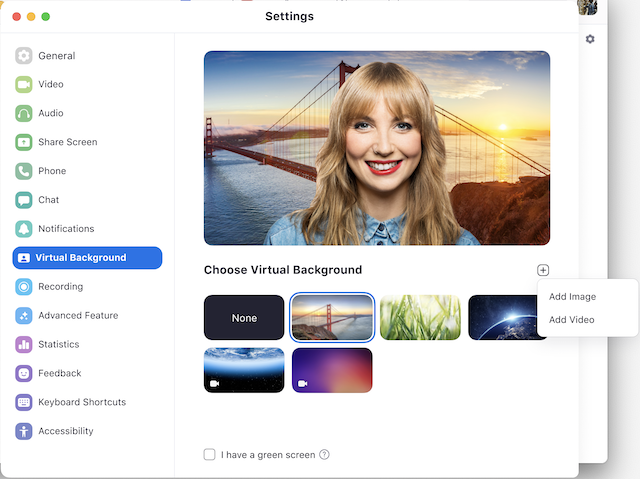
Σε μια κλήση Zoom, όχι μόνο απαιτείται να ντύνεστε κατάλληλα, αλλά εάν θέλετε να εφαρμόσετε ένα εικονικό φόντο στις βιντεοκλήσεις σας, θα πρέπει επίσης να βεβαιωθείτε ότι τα ρούχα σας δεν έχουν το ίδιο χρώμα με το πραγματικό ή το εικονικό σας φόντο.
Εάν συμβεί αυτό, τα αντικείμενα που φοράτε θα τροποποιηθούν επίσης στο εικονικό φόντο, καθιστώντας έτσι άβολα για τους άλλους να σας βλέπουν μέσα σε μια συνάντηση, καθώς το πρόσωπό σας θα εμφανιστεί στην οθόνη χωρίς σώμα. Θα πρέπει να εξετάσετε το ενδεχόμενο να μην φοράτε ρούχα με μπλε ή πράσινο χρώμα όταν χρησιμοποιείτε εικονικά φόντα στο Zoom, καθώς το εργαλείο θα εφαρμόσει το νέο φόντο στο φόρεμά σας αντί για το φόντο σας.
Ελέγξτε τη μορφή εικόνας ή βίντεο
Για να εφαρμόσετε μια εικόνα ή ένα βίντεο ως φόντο, δεν μπορείτε απλώς να ανεβάσετε οποιοδήποτε αρχείο έχετε μαζί σας και να περιμένετε να το χρησιμοποιήσει το Zoom ως εικονικό φόντο. Το Zoom υποστηρίζει μόνο τις ακόλουθες μορφές αρχείων και μεγέθη αρχείων για χρήση ως εικονικό φόντο για συσκέψεις:
- Για εικόνες : GIF, JPG/JPEG ή 24-bit PNG. ανάλυση έως 1920 επί 1080 pixels. μέγεθος αρχείου έως 5MB
- Για βίντεο : Μορφή αρχείου MP4 ή MOV. οποιαδήποτε ανάλυση μεταξύ 480 επί 360 εικονοστοιχεία και 1920 επί 1080 εικονοστοιχεία
Ελέγξτε εάν η κάμερα web σας λειτουργεί σωστά
Εάν εξακολουθείτε να μην μπορείτε να εφαρμόσετε εικονικά φόντα στο Zoom, τότε ήρθε η ώρα να ελέγξετε την προεπιλεγμένη κάμερα web. Αρχικά, βεβαιωθείτε ότι έχετε δώσει δικαιώματα κάμερας στο Zoom και ότι κανένα άλλο λογισμικό στον υπολογιστή σας δεν χρησιμοποιεί την κάμερα web.
Δεύτερον, ελέγξτε εάν η κάμερα web σας λειτουργεί καλά όταν χρησιμοποιείτε το πρόγραμμα-πελάτη Ιστού και ότι έχετε επιτρέψει τα δικαιώματα του προγράμματος περιήγησής σας στην κάμερα πριν ξεκινήσετε μια σύσκεψη. Τέλος, ελέγξτε το λογισμικό προγράμματος οδήγησης της κάμερας web και βεβαιωθείτε ότι είναι ενημερωμένο. Για να λειτουργήσει το εικονικό φόντο, είναι σημαντικό η φωτογραφική μηχανή σας να μπορεί να καταγράφει το πρόσωπό σας και τα πράγματα γύρω σας.
Χρησιμοποιήστε αυτές τις εναλλακτικές ζουμ
Εάν καμία από τις προαναφερθείσες επιδιορθώσεις δεν σας εξυπηρετήσει, τότε ήρθε η ώρα να προχωρήσετε σε μια άλλη υπηρεσία βιντεοκλήσεων που σας επιτρέπει να αλλάξετε το φόντο σε κάτι εντελώς διαφορετικό. Στην ανάρτηση που συνδέσαμε παρακάτω, θα βρείτε μια λίστα με εφαρμογές και προγράμματα που σας επιτρέπουν να αλλάξετε το φόντο σας ή να το θολώσετε, όπως εσείς επιλέξετε.
▶ Οι καλύτερες εφαρμογές βιντεοκλήσεων με θόλωση και προσαρμοσμένες λειτουργίες φόντου
Ελπίζουμε ότι αυτός ο οδηγός σας βοήθησε να λύσετε τα προβλήματά σας με το εικονικό υπόβαθρο Zoom. Εάν αντιμετωπίσατε λόξυγγα ή έχετε απορίες, μη διστάσετε να επικοινωνήσετε μαζί μας χρησιμοποιώντας την παρακάτω ενότητα σχολίων.

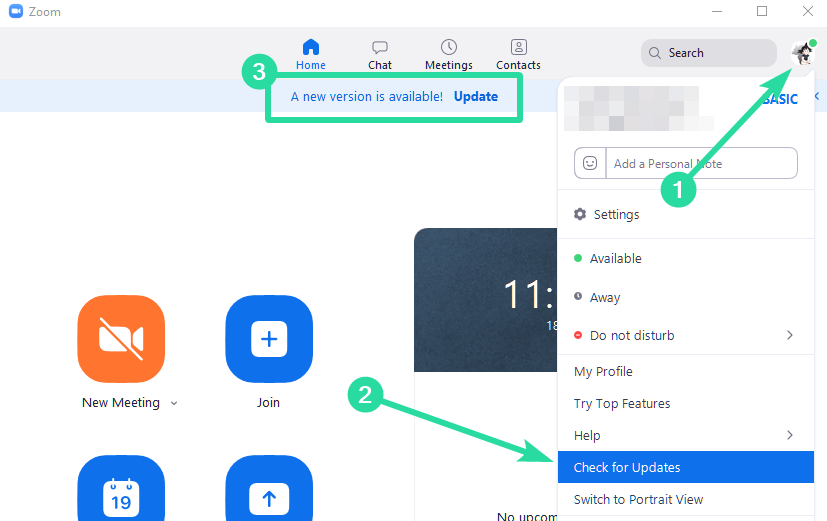
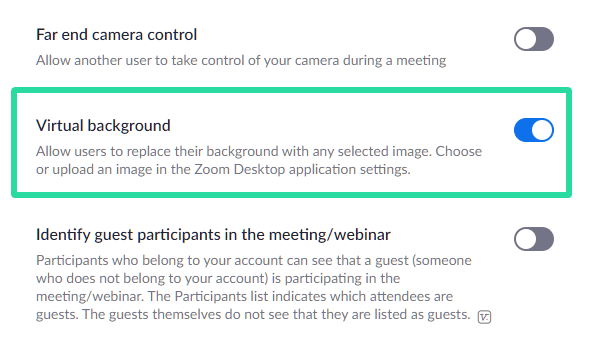
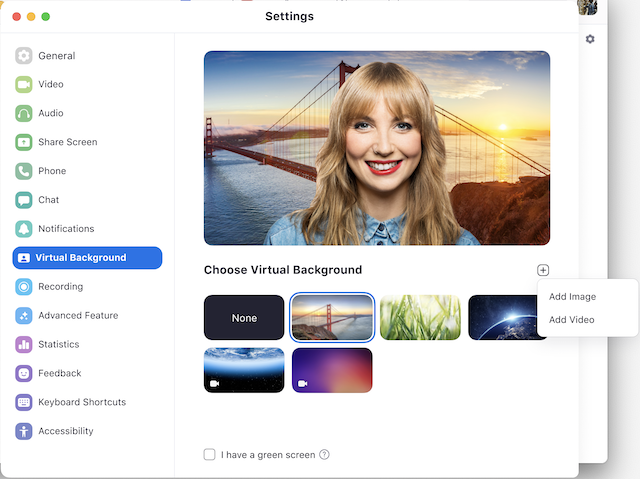





![[Ενημέρωση: 8 Νοεμβρίου] Το εργαλείο αποκοπής δεν λειτουργεί στα Windows 11; Τρόπος επίλυσης προβλημάτων σφάλματος ή συντομεύσεων Αυτή η εφαρμογή δεν μπορεί να ανοίξει. [Ενημέρωση: 8 Νοεμβρίου] Το εργαλείο αποκοπής δεν λειτουργεί στα Windows 11; Τρόπος επίλυσης προβλημάτων σφάλματος ή συντομεύσεων Αυτή η εφαρμογή δεν μπορεί να ανοίξει.](https://blog.webtech360.com/resources8/images31/image-6552-0105182756436.jpg)
![Τρόπος παράκαμψης του απαγορευμένου σφάλματος Zoom 403 [Ενημέρωση: Το Zoom διόρθωσε το πρόβλημα] Τρόπος παράκαμψης του απαγορευμένου σφάλματος Zoom 403 [Ενημέρωση: Το Zoom διόρθωσε το πρόβλημα]](https://blog.webtech360.com/resources8/images31/image-2646-0105182808274.png)
















